Обладая лёгким и понятным интерфейсом, AIMP вовремя занял свою нишу в мобильных устройствах, что и стало причиной роста его популярности. Впрочем, и до этого пользователи хотели скачать aimp для windows и пользоваться именно им.
Назначение проигрывателя
Несложно догадаться, что основная задача проигрывателя – воспроизводить музыкальные файлы. Некоторые видеоматериалы тоже доступны для показа. Также можно пользоваться плеером в качестве Интернет-радио. А с помощью гибкой настройки за счёт плагинов и более диковинным образом.
Основные преимущества
Во всех обзорах проигрыватель любят сталкивать лбом с прямым конкурентом WinAMP. Откажемся от этой традиции, ведь программа заслуживает не сравнения, а объективной оценки. Сильными сторонами считаются:
- Гибкая настройка за счёт плагинов. Если вам не хватает чего-то в работающей версии, на сайте производителя можно с вероятностью 95% найти необходимый плагин и добавить программе функционала;
- Простота. Нагрузка от AIMP минимальная. Сравнить её можно со старым ветераном Apollo, который работал при 128Мб ОЗУ, не мешая системе (не «съедал» 128Мб, а работал, когда в системе было всего 128Мб);
- Удобство интерфейса. Много мелких деталей, которые потом пытаешься найти в других проигрывателях. Одна из первых программ организовавшая удобную библиотеку из плэйлистов;
- Бесплатность. Программа имеет закрытый код, но не требует денег для установки или работы. Полностью свободное распространение.
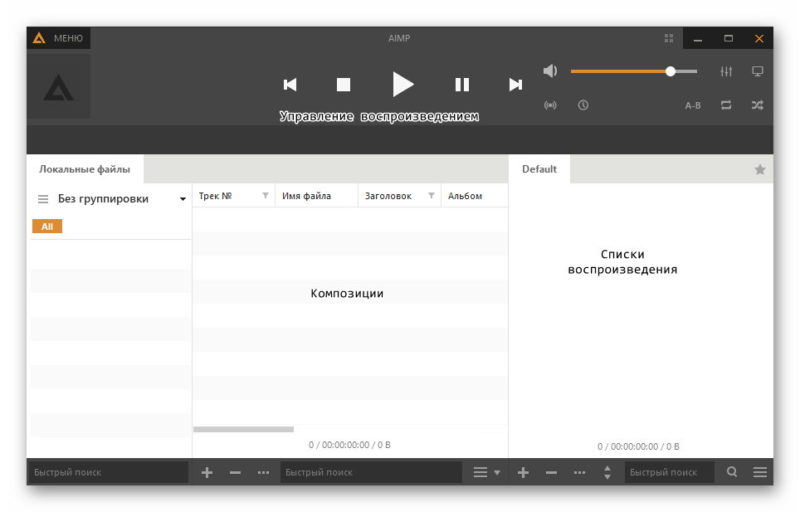
Есть, к сожалению, и пара недостатков, которые нужно упомянуть. Эти факторы скорее являются нюансами, забывать о которых не стоит:
- Закрытый код. Не исключены фиктивные срабатывания антивирусов, которые сканируют программу, но не могут заглянуть в её код;
- Активная ссылка на загрузку с офф сайта ведёт на «бета версию». Об этом пользователя, конечно, предупреждают, но слишком часто такой нюанс упускается из виду. Если AIMP нужен по рабочим вопросам, и ошибка непростительна, лучше загрузить стабильную версию;
- Дружба с Яндекс. Об этом ещё будет сказано ниже. Но всевозможные «легальные трояны» от Яндекс часто находят путь на компьютеры, следуя за проигрывателем.
Загрузка
Чтобы получить программу никуда не переходя, есть возможность сразу скачать aimp для windows 10. Просто нажмите на кнопку, а потом сразу переходите к установке.
Установка
Установка условно может быть разделена на подготовительный этап, который требует внимания к деталям. Собственно, все сложности возникают из-за невнимательности при подготовке. Вместо лишних слов перейдём к конкретике.
Подготовка
Имея на руках установочный пакет, начинаем процедуру установки. Увы, до заветного момента «всё работает само» придётся ещё немного подождать. Категорически не рекомендуется запускать «тихую установку» программы, иначе потом можно нарваться на проблемы.
Очень сложно скачать aimp для windows 10 не на русском языке. Разработчик программы сам русский, поэтому основной интерфейс сделан на «великом и могучем». Даже при установке «русский» стоит по умолчанию.
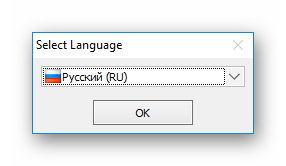
- Первое сообщение пропускается. Важной информации оно не содержит.
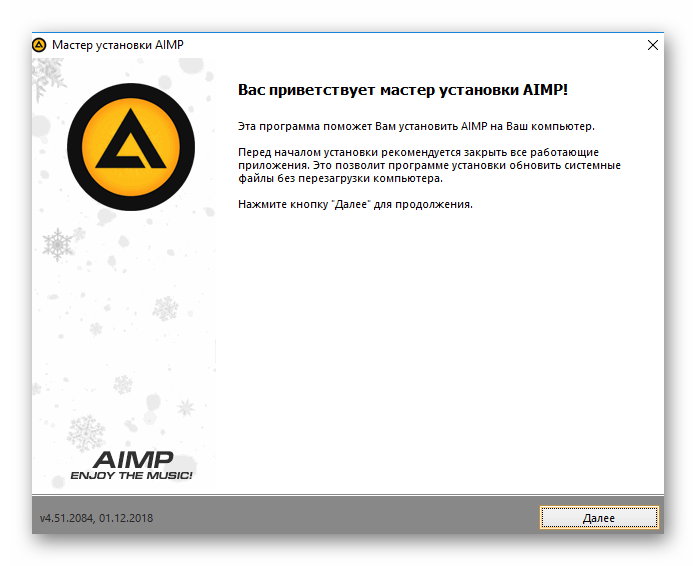
- Можно принимать лицензионное соглашение, не глядя. Самое важное в нём — предупреждение о том, что продавать программу нельзя. «Ковыряться в коде» тоже не рекомендовано. Особенно радует тот факт, что около 60% соглашения составляет перечень библиотек для проигрывания музыкальных форматов.
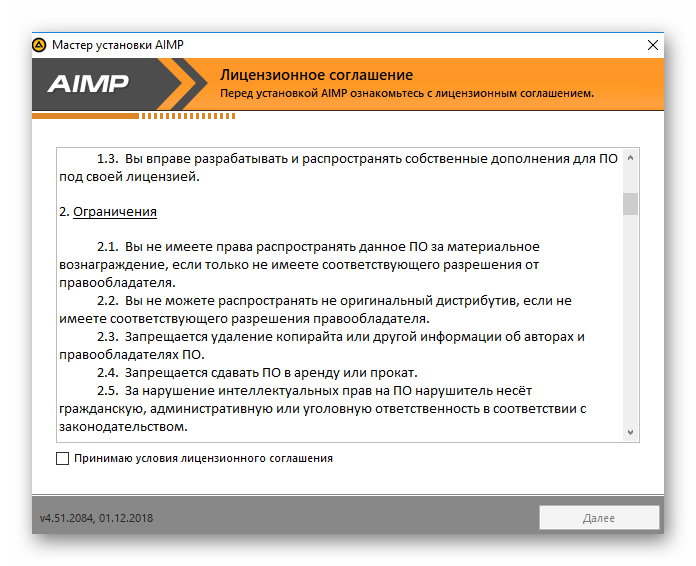
- Выбирается версия. К этому пункту вернёмся немного позже, поскольку это своеобразный интересный нюанс.
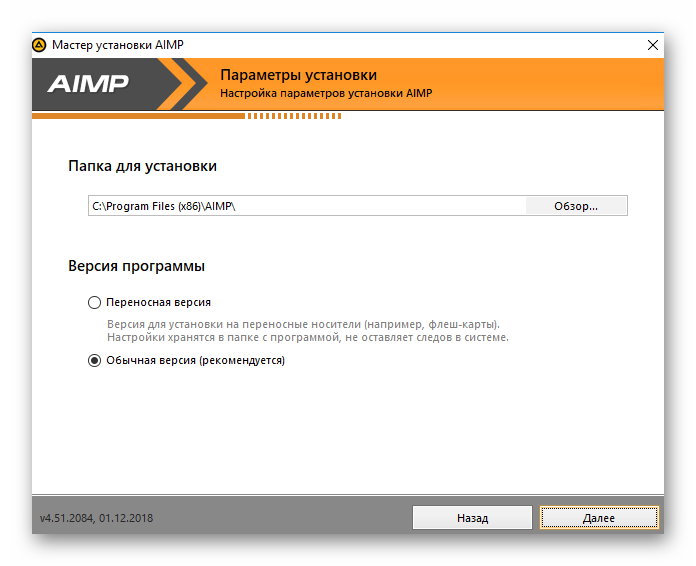
По умолчанию оставляем настройки без изменений. - Причина всей подготовки и главная проблема пользователя:
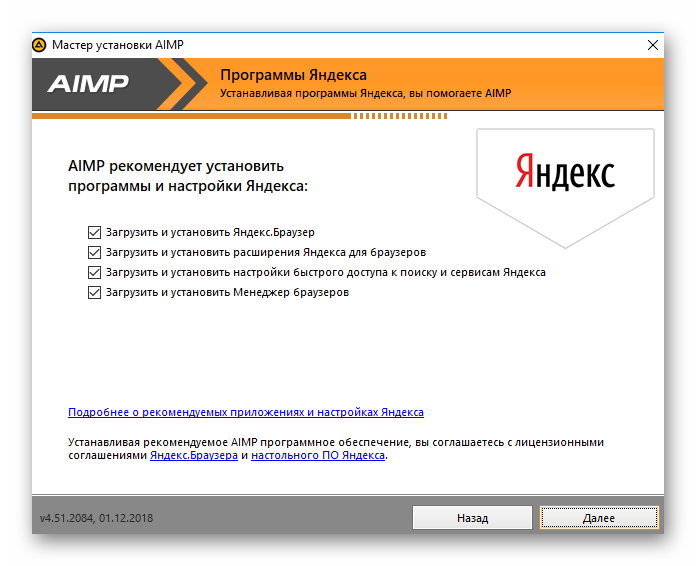
Убираем каждую галочку. Проверяем несколько раз. Любой отмеченный пункт и весь ворох программ установится сразу. - Только потом нажимаем «Далее» и переходим к финальной части настроек (подробнее о них – в следующем разделе).
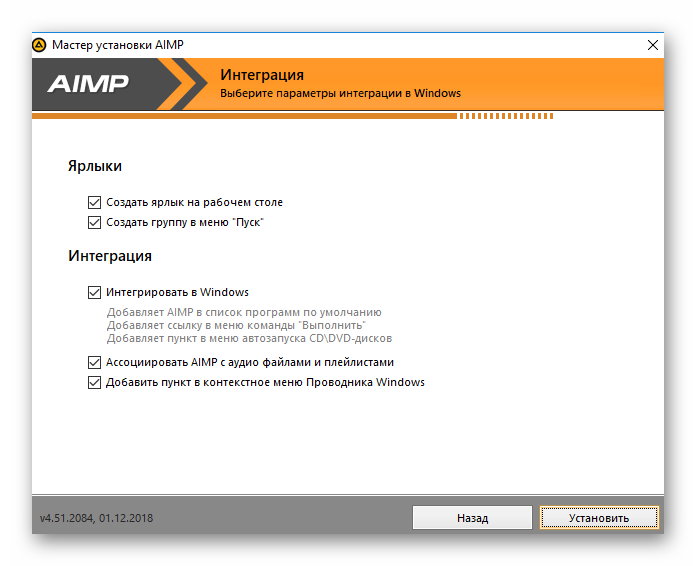
Установка
У AIMP она полностью автоматическая и прерывается только при завершении. Кстати, процесс оптимизирован и весьма быстрый (занимает около 20 секунд), после чего можно смело пользоваться программой. Она даже сама предлагает сразу же совершить запуск.
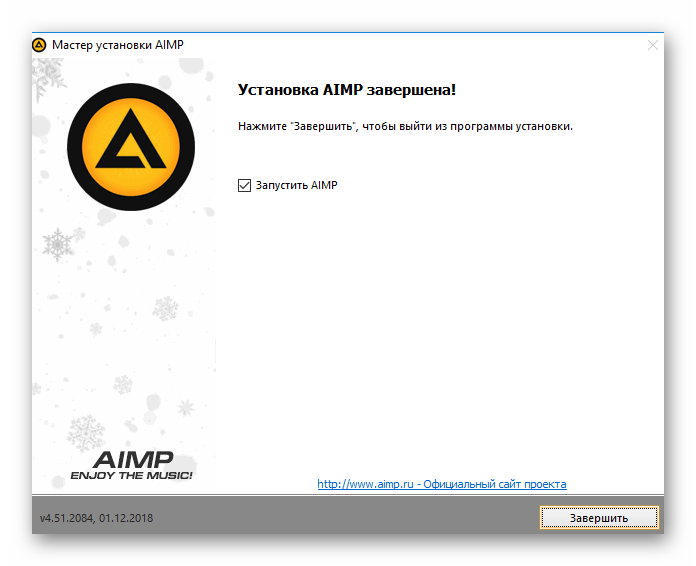
Пара нюансов
Как и было обещано ранее, рассмотрим принципиальные различия между двумя разными версиями программы (портативная и обычная). Заключается разница в том, что портативный вариант помещает все необходимые для работы файлы и настройки в соседних каталогах. Это удобно, если требуется носить программу на флешке и запускать что-то без уверенности, что в месте запуска есть проигрыватель. Обычная версия нюансов не имеет.
Детали установки
Вернёмся к вопросу, что же можно выставить при инсталляции программы:
- Ярлык и группа в меню «Пуск». Очевидное действие, которое добавит необходимые ярлыки в основные места, где их можно искать: панель задач, «Пуск» и рабочий стол;
- Интегрировать в Windows. Добавляет в реестр записи о том, что AIMP является проигрывателем по умолчанию. Также при вставке диска в привод и определении его, как музыкального AIMP будет получать возможность работать с ним (проигрывание композиций);
- Ассоциация с файлами. Полезная опция. Забивает настройки по умолчанию для всех поддерживаемых форматов;
- Контекстное меню. При нажатии правой кнопкой мыши на документ или папку в списке возможностей будет отправка на проигрывание в AIMP.
Послесловие
Указанный проигрыватель прекрасно подойдёт пользователям Windows и Android. Кроме десктопной версии поддерживается также мобильная и портативная. Количество достоинств у программы с лихвой перекрывает существующие недостатки.

